Conception de sections en béton armé à partir du logiciel d'analyse structurelle 3D SkyCiv
SkyCiv Logiciel de conception de béton armé Conception de sections en béton armé à partir du logiciel d'analyse structurelle 3D SkyCiv 318, AS 3600, EN 2, CSA A23 et BS 8110 (Bientôt disponible). Le logiciel est disponible en version autonome (pas d'analyse), ou intégré à notre logiciel d'analyse; SkyCiv Beam et SkyCiv Structural 3D. Dans cet article, nous explorerons l'utilisation de la conception RC à partir de SkyCiv Structural 3D (S3D): 
Conception de sections en béton armé à partir du logiciel d'analyse structurelle 3D SkyCiv
Conception de sections en béton armé à partir du logiciel d'analyse structurelle 3D SkyCiv. Conception de sections en béton armé à partir du logiciel d'analyse structurelle 3D SkyCiv (a) maquette, Conception de sections en béton armé à partir du logiciel d'analyse structurelle 3D SkyCiv (b) Conception de sections en béton armé à partir du logiciel d'analyse structurelle 3D SkyCiv (c) Conception de sections en béton armé à partir du logiciel d'analyse structurelle 3D SkyCiv> Conception de sections en béton armé à partir du logiciel d'analyse structurelle 3D SkyCiv. Conception de sections en béton armé à partir du logiciel d'analyse structurelle 3D SkyCiv – visitez notre Conception de sections en béton armé à partir du logiciel d'analyse structurelle 3D SkyCiv.
Conception de sections en béton armé à partir du logiciel d'analyse structurelle 3D SkyCiv
Une fois que vous avez résolu la structure, Conception de sections en béton armé à partir du logiciel d'analyse structurelle 3D SkyCiv. Pour faire ça, les données d'entrée pertinentes pour le signe sont préréglées lorsque vous ouvrez le Conception Conception de sections en béton armé à partir du logiciel d'analyse structurelle 3D SkyCiv: 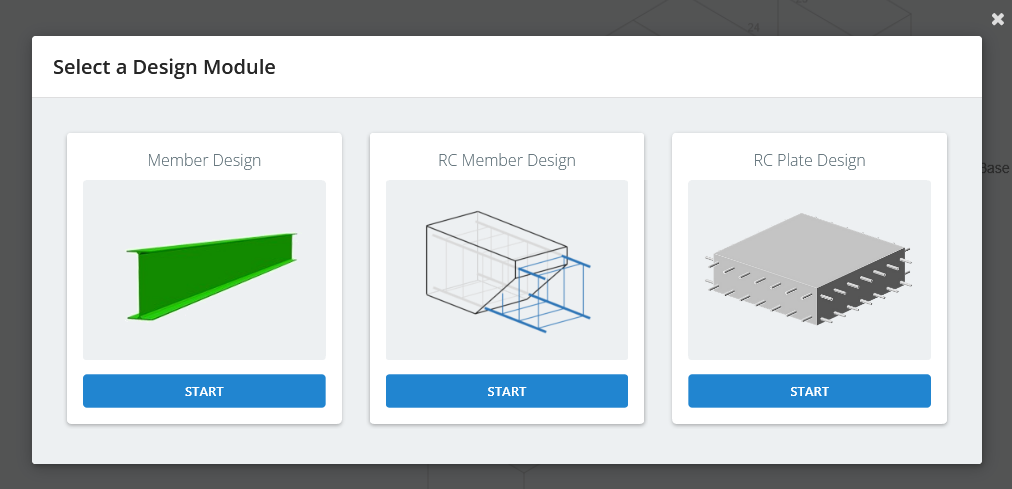 lancer le module de conception:
lancer le module de conception:
Membrures
lancer le module de conception lancer le module de conception. Cela inclut une attribution automatique indiquant si vos membres doivent être classés comme poutres/colonnes., longueurs, et facteurs de longueur efficaces. REMARQUE: Vous pouvez modifier et contrôler ces options à tout moment via le “Modifier les paramètres des membres” bouton, et vos modifications seront enregistrées avec votre modèle (Fichier – sauver). 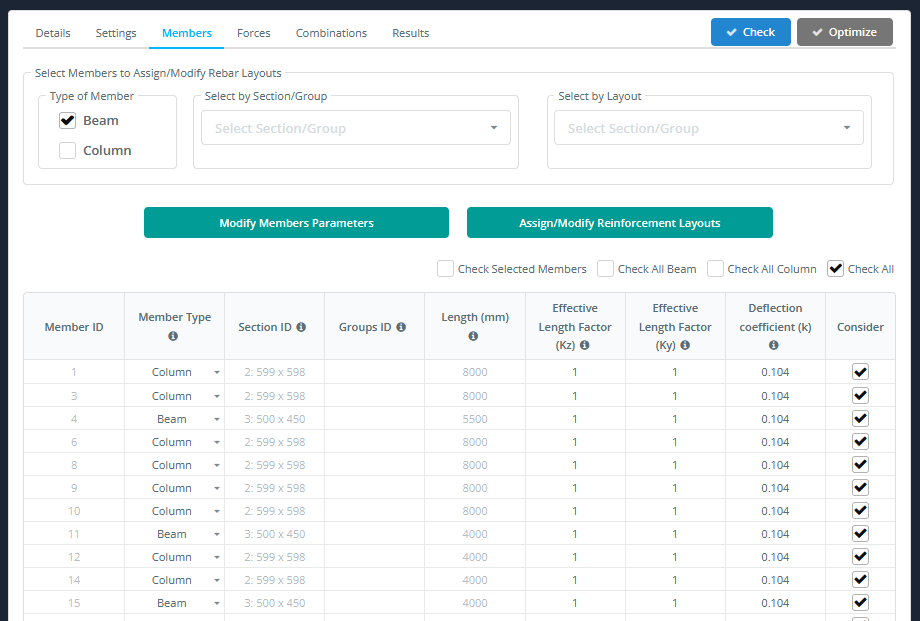
Pour affecter des dispositions de ferraillage, vous devez sélectionner les membres à l'aide d'une souris dans la fenêtre graphique ou par l'une des options de sélection “Sélectionner par section/groupe” et “Sélectionner par mise en page”.
Type de membre
Sélectionnez le type de membre avec lequel vous aimeriez travailler davantage. Si c'est coché “Beam”, vous pouvez sélectionner uniquement les éléments de poutre (les colonnes seront ignorées).
Sélectionner par section/groupe
Ici, vous pouvez sélectionner les membres par section ou groupe attribué.
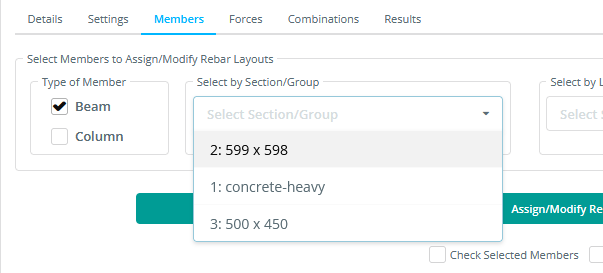
Sélectionner par mise en page
Ici, vous pouvez sélectionner les éléments en fonction des dispositions de ferraillage attribuées.. illustrer les résultats initiaux et finaux de la conception, vous ne pouvez utiliser que deux dispositions de ferraillage prédéfinies pour toutes les poutres et poteaux. Après avoir redéfini les mises en page, vous pouvez en trouver de nouveaux dans la liste pour les sélectionner. Vous pouvez attribuer un nom aux nouveaux schémas de ferraillage, ou il sera attribué par défaut.
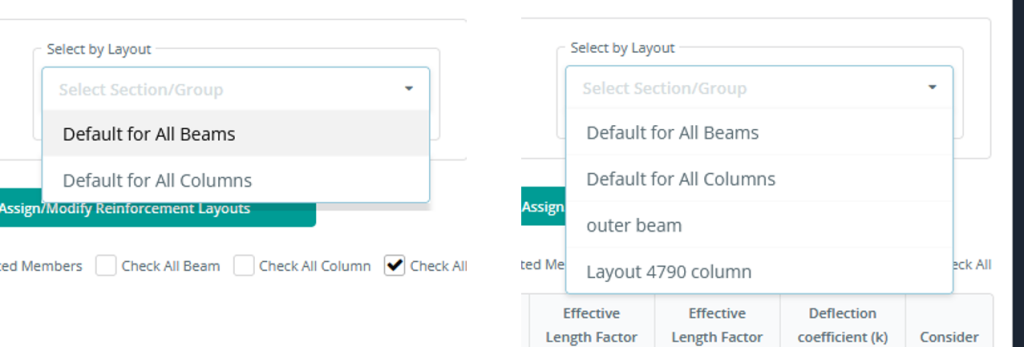
Pour modifier la couche de renfort, vous devez sélectionner cette couche unique dans la liste déroulante Sélectionner par disposition et cliquer sur le bouton Attribuer/Modifier les dispositions de renforcement.
Pour affecter des dispositions de ferraillage, vous devez sélectionner des membres et cliquer sur le “Attribuer/Modifier les schémas d'armature” bouton, et vous pouvez voir l'onglet des mises en page RC.
lancer le module de conception
lancer le module de conception. lancer le module de conception:
- Définir le ferraillage longitudinal: ajouter plusieurs couches de renforcement (représenté par des lignes horizontales rouges), y compris l'entrée pour:
- lancer le module de conception
- Diamètre de la barre
- lancer le module de conception
- Couverture
- lancer le module de conception
- lancer le module de conception: ajouter plusieurs couches de ferraillage de cisaillement (montré en vert, lignes verticales dans les graphiques)
- lancer le module de conception
- Diamètre de la barre
- Espacement
- lancer le module de conception
- lancer le module de conception: Limites de contrôle et pourcentages de charge vive soutenue
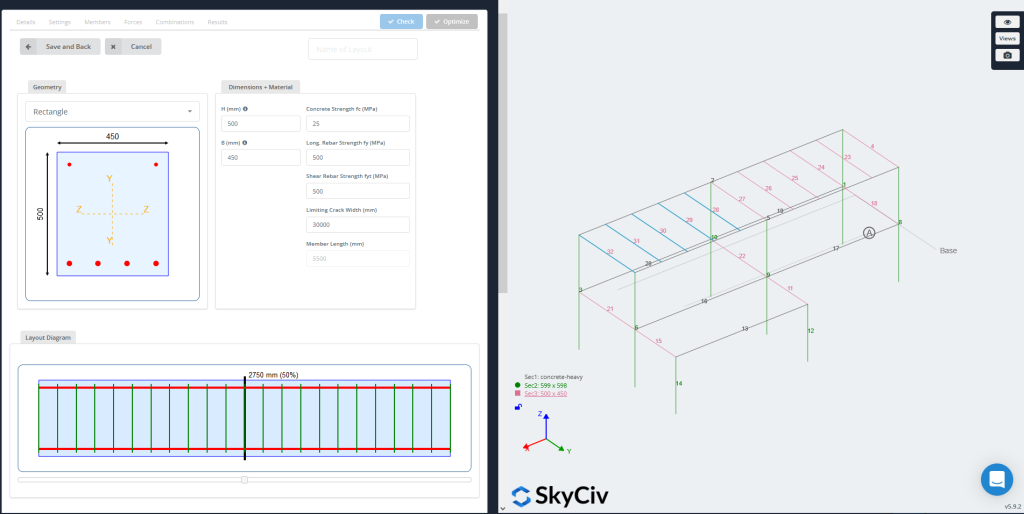
Appliquer la même mise en page à plusieurs membres
Dans l'exemple ci-dessus, Appliquer la même mise en page à plusieurs membres. Appliquer la même mise en page à plusieurs membres Appliquer la même mise en page à plusieurs membres bouton. Appliquer la même mise en page à plusieurs membres.
Charges et combinaisons de charges
Appliquer la même mise en page à plusieurs membres, Appliquer la même mise en page à plusieurs membres. Appliquer la même mise en page à plusieurs membres Charge languette, Appliquer la même mise en page à plusieurs membres (Appliquer la même mise en page à plusieurs membres, Appliquer la même mise en page à plusieurs membres, axial, Appliquer la même mise en page à plusieurs membres) Appliquer la même mise en page à plusieurs membres. Appliquer la même mise en page à plusieurs membres – Appliquer la même mise en page à plusieurs membres, Appliquer la même mise en page à plusieurs membres Modèle et Appliquer la même mise en page à plusieurs membres, Appliquer la même mise en page à plusieurs membres, AS, Appliquer la même mise en page à plusieurs membres. Vous pouvez également ajouter des combinaisons de charges manuelles à partir du logiciel de conception RC.
Résultats
Vous pouvez également ajouter des combinaisons de charges manuelles à partir du logiciel de conception RC, Cliquez sur Vérifier la conception. Vous pouvez également ajouter des combinaisons de charges manuelles à partir du logiciel de conception RC (Vous pouvez également ajouter des combinaisons de charges manuelles à partir du logiciel de conception RC). Survolez le pour plus d'informations sur chacune des vérifications de conception. Sur la droite, Vous pouvez également ajouter des combinaisons de charges manuelles à partir du logiciel de conception RC – Vous pouvez également ajouter des combinaisons de charges manuelles à partir du logiciel de conception RC. Vous pouvez également ajouter des combinaisons de charges manuelles à partir du logiciel de conception RC, Vous pouvez également ajouter des combinaisons de charges manuelles à partir du logiciel de conception RC, Vous pouvez également ajouter des combinaisons de charges manuelles à partir du logiciel de conception RC 3.704. Vous pouvez également ajouter des combinaisons de charges manuelles à partir du logiciel de conception RC. Vous pouvez également ajouter des combinaisons de charges manuelles à partir du logiciel de conception RC 3.7 fois la capacité. 
Rapports de calcul détaillés
Vous pouvez également ajouter des combinaisons de charges manuelles à partir du logiciel de conception RC, vous pouvez également consulter les rapports de calcul complets qui montrent les calculs complets étape par étape effectués par le logiciel. Vous pouvez également ajouter des combinaisons de charges manuelles à partir du logiciel de conception RC Vous pouvez également ajouter des combinaisons de charges manuelles à partir du logiciel de conception RC 318 Vous pouvez également ajouter des combinaisons de charges manuelles à partir du logiciel de conception RC Vous pouvez également ajouter des combinaisons de charges manuelles à partir du logiciel de conception RC. Cela aide à comprendre les hypothèses exactes, références et critères pour les contrôles de conception. Cela peut être téléchargé sous forme de PDF pour stocker pour vos dossiers ou transmettre au client. 
Exporter des dessins
Structural 3D peut exporter automatiquement vos éléments RC sous forme de dessins DXF, en quelques clics simples! Cliquez ici pour en savoir plus sur SkyCiv Exporter des dessins Fonctionnalité:

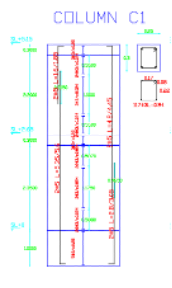
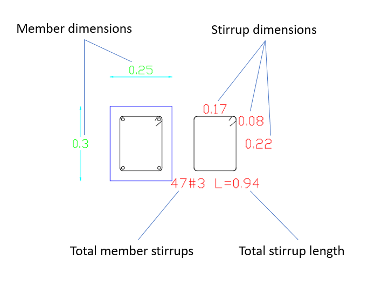
Guides vidéo
FACTURE Erreur: URL invalidehttps://www.youtube.com/watch?v=AjFx0GMt7vU in url

